Snimak u kome ne razumemo izgovor, jer se reči izgovaraju suviše brzo, možemo da usporimo. Doduše, postoji opasnost da tako narušimo njegov kvalitet, ali to ne mora da bude primetno.
Pokazaćemo kako da usporite zvučni zapis bilo da je on u mp3 ili wav formatu, pomoću programa Audacity.
Najpre treba da instalirate program i otvorite pesmu u njemu. iSelektujte celu pesmu ili samo onaj deo koji želite da usporite.
Postoje dva efekta za usporavanje audio zapisa.
1. Prvi nalazimo u opciji Effects – Change Tempo.
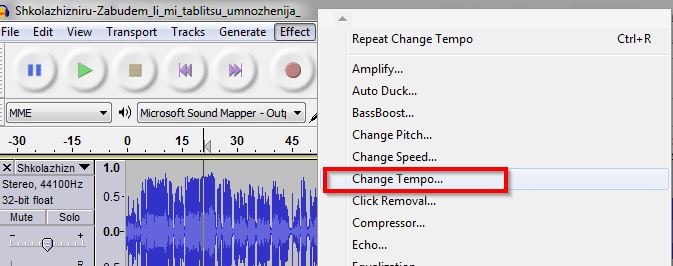
Pomoću klizača odredite za koliko procenata želite da usporite ili ubrzate zvuk. Minus je usporavanja, a plus ubrzanje.
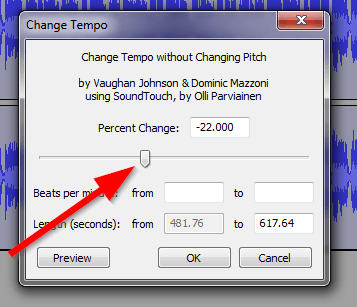
Pre nego što snimite promene, preslušajte zvuk i ako vam se ne sviđa brzina, kliknite na Stop pa na Edit – Undo Change Tempo, i probajte ponovo.
2. Drugi efekat je Effects – Change Speed.
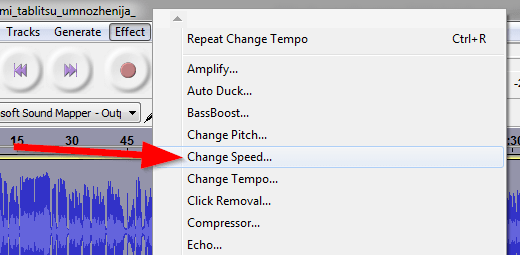
Takođe pomoću klizača određujete procenat promene brzine, minus je usporavanje, a plus ubrzanje. Ovaj efekat više narušava kvalitet zvuka, i stoga preporučujemo da se držite prvog efekta, osim ako se ne razumete u naprednu obradu audio materijala.
Kada usporite pesmu onoliko koliko vam odgovara, potrebno je da je snimite na računar. To činite tako što instalirate Audacity dodatak za MP3 dekodiranje, koji se može naći ovde. Tokom instalacije nemojte da menjate mesto gde će se program instalirati. Nakon što završite, vratite se u Audacity i kliknite na Export i sačuvajte pesmu.
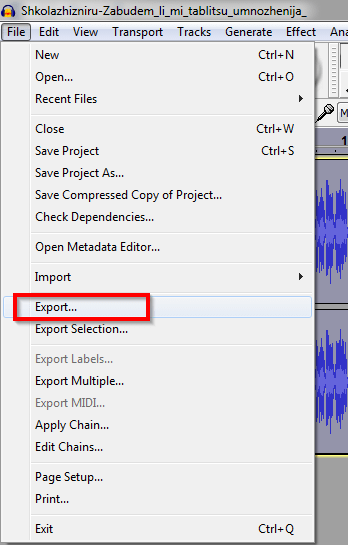
U slučaju da Export ne radi, potrebno je da, putem Browse opcije, locirate mesto na računaru gde ste instalirali MP3 dodatak.